回答編集履歴
3
画像を再度差し替え
answer
CHANGED
|
@@ -4,4 +4,4 @@
|
|
|
4
4
|
|
|
5
5
|
で、「Project Manager」が一覧にあることを確認し、クリックするとサイドバー上にアイコンが出現するはずですので、試してみてください。
|
|
6
6
|
|
|
7
|
-

|
2
メニューから設定する方法を追記
answer
CHANGED
|
@@ -1,5 +1,7 @@
|
|
|
1
|
-
Visual Studio Codeの
|
|
1
|
+
標準(?)のやり方としてはVisual Studio Codeのメニューから辿って、「View」-->「Open View...」-->「Project Manager」を選択するとサイドバーにアイコンが出現するはずです。※Visual Studio Codeを日本語化してお使いの場合、「View」メニュー項目は「表示(V)」ですので、適時読み替えてください。
|
|
2
2
|
|
|
3
|
+
あるいはVisual Studio Codeの**サイドバーのアイコンが無いところでマウスを右クリックする**と、サイドバーに表示できる一覧が表示されると思います。
|
|
4
|
+
|
|
3
5
|
で、「Project Manager」が一覧にあることを確認し、クリックするとサイドバー上にアイコンが出現するはずですので、試してみてください。
|
|
4
6
|
|
|
5
7
|
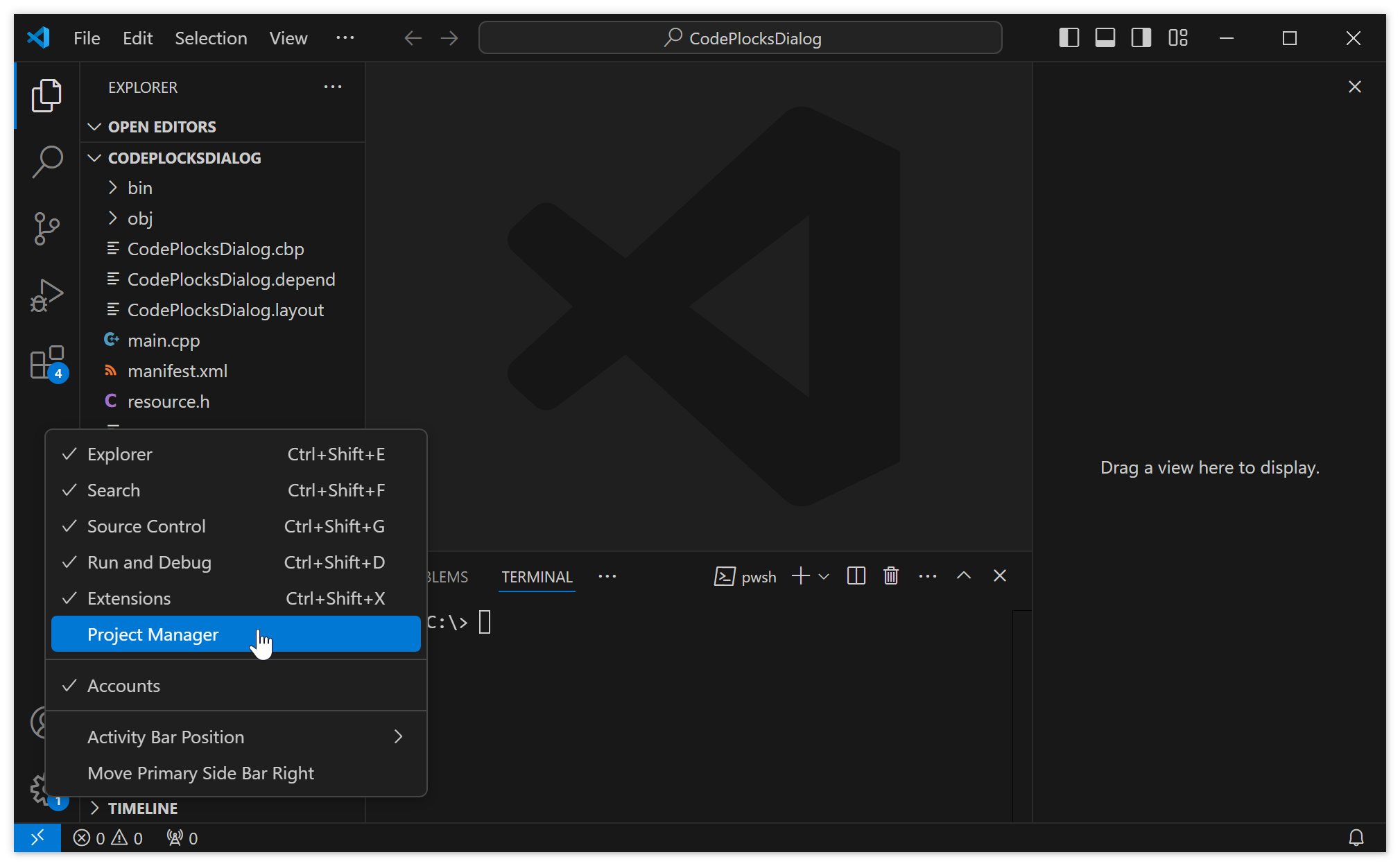
|
1
画像差し替え
answer
CHANGED
|
@@ -1,4 +1,5 @@
|
|
|
1
1
|
Visual Studio Codeの**サイドバーのアイコンが無いところでマウスを右クリックする**とサイドバーに表示できる一覧が表示されると思います。
|
|
2
2
|
|
|
3
3
|
で、「Project Manager」が一覧にあることを確認し、クリックするとサイドバー上にアイコンが出現するはずですので、試してみてください。
|
|
4
|
+
|
|
4
|
-

|
